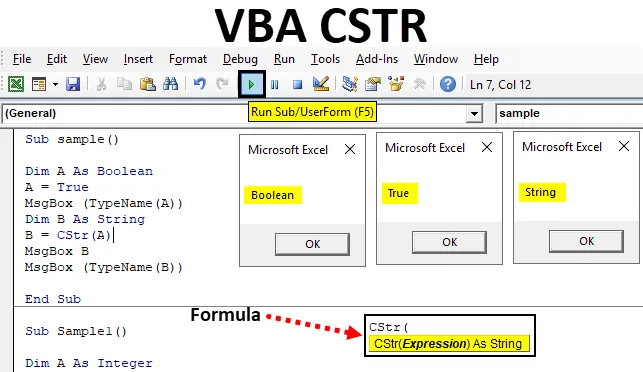
Excel VBA CSTR
Sok konverziós funkcióval dolgozunk excel munkaterületen. Egy ilyen függvény a CSTR függvény a VBA-ban. Alapvetően egy adattípus-konvertáló függvény. Tehát, ha azt mondtam, hogy számokat karakterlánccá akarunk konvertálni, hogyan fogjuk ezt megtenni a VBA-ban? Ezt a VBA CSTR függvény segítségével csináljuk. A VBA CSTR függvény bármilyen adattípus-változót karakterlánc-adatmá konvertál.
Tanulja meg részletesen a VBA CSTR funkciót. A VBA CSTR függvény bármilyen adattípust karakterlánctípusra konvertál. Például, általában az 1234 egy numerikus érték, az ABC pedig egy nagyon egyszerű karakterláncérték. De ha meg akarjuk változtatni az 1234 szám adattípusát egészről stringre, akkor a CSTR függvényt használjuk. És mint fentebb már említettük, ez egy karakterlánc-konvertáló függvény. Ebben egyetlen érv szól.
Formula a CSTR funkcióhoz az Excel VBA-ban
Nézzük meg a VBA CSTR függvényének képletét.
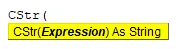
A kifejezés bármilyen adattípus lehet, egész szám lehet hosszú vagy logikai értékű stb. A CSTR függvény az adattípust String-re változtatja az adott kifejezéshez, függetlenül attól, hogy mi volt az előző adattípus a saját kifejezéséhez. Most használjuk ezt a funkciót néhány példában, és nézzük meg, hogy ez a funkció valójában hogyan működik.
Hogyan kell használni az Excel VBA CSTR funkciót?
Megtanuljuk, hogyan kell használni a VBA CSTR függvényt néhány példával az Excelben.
Itt letöltheti ezt a VBA CSTR Excel sablont - VBA CSTR Excel sablonVBA CSTR - 1. példa
Például valódi vagy hamis eredmények esetén számukra adattípus logikai érték. De mi van, ha azt akarjuk, hogy string adat típus legyen.
Kövesse az alábbi lépéseket a CSTR funkció használatához az Excel VBA-ban.
1. lépés: Nyissa meg a VB Szerkesztőt a fejlesztői lapon, az alábbi képernyőképen látható módon.
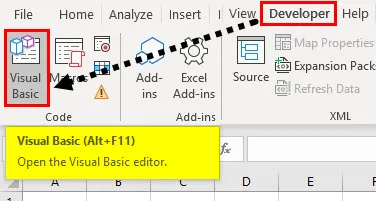
2. lépés: Helyezzen be egy modult a VBA szerkesztőbe az alábbi képernyőképekért.
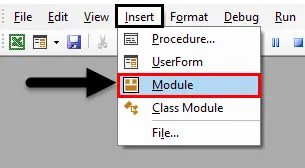
3. lépés: Kattintson duplán a modulra, és kezdje el a makró nevét az alább látható módon.
Kód:
Alminta () Vége Sub
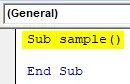
4. lépés: Nyisson meg egy változót adattípusként logikai értékként, és tárolja az értéket abban.
Kód:
Alminta () Dim A Mint logikai A = True End Sub
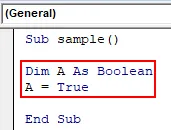
5. lépés: Először jelenítsük meg az A változó adattípusát a TypeName függvény használatával, az alábbiak szerint.
Kód:
Alminta () Halvány A Mint logikai A = Igaz MsgBox (TypeName (A)) Vége Sub
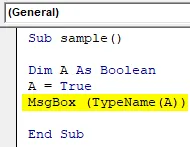
6. lépés: Futtassa a kódot az F5 vagy a Futtatás gomb megnyomásával, és nézze meg a kimenetet.
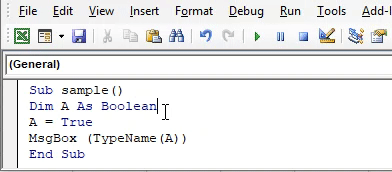
7. lépés: Jelenleg az A változó adattípusa logikai értékű. Most változtassuk meg egy karakterláncra a VBA CSTR függvény segítségével, az alábbiak szerint.
Kód:
Alminta () Dim A mint Boolean A = Igaz MsgBox (TypeName (A)) Dim B As String B = CStr (A) End Sub
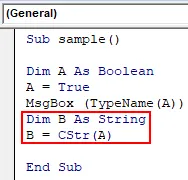
Meghatároztunk egy másik változót, és tároljuk az A értékét CTR függvénnyel karakterlánkká konvertálva.
8. lépés: Most jelenítse meg mind a B változó adattípusát, mind a B-ben tárolt értéket az üzenet mező függvényében, az alábbiak szerint.
Kód:
Alminta () Dim A Mint logikai A = Igaz MsgBox (TypeName (A)) Dim B As Bing = B = CStr (A) MsgBox B MsgBox (TypeName (B)) End Sub
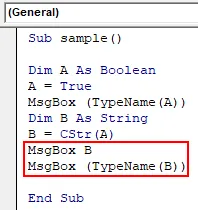
9. lépés: Futtassa újra a fenti kódot, és az alábbiak szerint nézze meg az utolsó két eredményt.
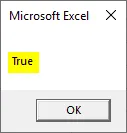
A B-ben tárolt érték A értéke, amely „TRUE”. Most nézzük meg a B változó adattípusát
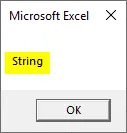
Bár A-ban logikai érték szerepelt, a CSTR függvény segítségével String-ként konvertáltuk.
VBA CSTR - 2. példa
Most konvertáljuk a legalapvetőbb adattípust, amely egész szám, a fenti módon. Kövesse az alábbi lépéseket a CSTR funkció használatához az Excel VBA-ban.
1. lépés: Írjon újabb makrónevet az alábbiak szerint ugyanabban a modulban.
Kód:
1. alminta () az al
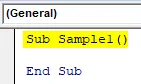
2. lépés: Nyisson két változót egészként, a másik pedig karakterlánccal.
Kód:
Alminta1 () dim A mint egész egész Dim B mint karakterlánc vége Sub
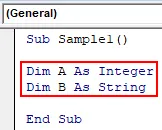
3. lépés: Tárolja az esetleges véletlenszerű értékeket az A változóban, ne feledje, hogy egész adattípus, tehát adjon meg egész értéket az alábbiak szerint.
Kód:
Alminta1 () A tompul, egész számként Dim B, mint A karakterlánc = 255
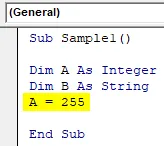
4. lépés: Most, a B változóban, konvertálja az A karakterlánccá a CSTR függvény segítségével, az alább látható módon.
Kód:
Alminta1 () A homályos mint egész szám Dim B mint a karakterlánc A = 255 B = CStr (A) Vége Sub
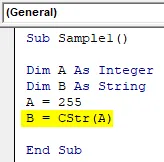
5. lépés: Jelenítsük meg a B változó értékét, valamint a B változó adattípusát az alábbiak szerint.
Kód:
Alminta1 () Felfedik A egészként Dim B Mint string A = 255 B = CStr (A) MsgBox B MsgBox (TypeName (B)) End Sub
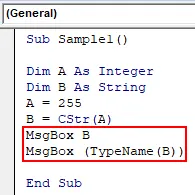
6. lépés: Futtassa a kódot az F5 vagy a Futtatás gomb megnyomásával, és nézze meg a kimenetet.
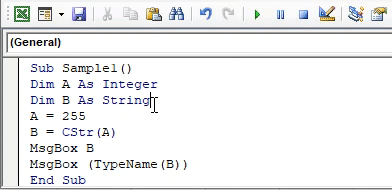
A B változóban tárolt érték 255, amelynek egész számnak kell lennie, de lássuk, mit kapunk a B változó adattípusaként. A 255 értéket, amely egész szám volt karakterlánccal, a CSTR függvény segítségével konvertáltuk.
VBA CSTR - 3. példa
Most próbáljuk meg egy összetett adattípust, amely a Dátum adattípus. A dátum adatainak értékét stringre konvertáljuk. Kövesse az alábbi lépéseket a CSTR funkció használatához az Excel VBA-ban.
1. lépés: A harmadik makró név a következő lehet.
Kód:
2. alminta () az al
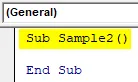
2. lépés: Két változónak az egyiket Dátum adattípusnak, a másikt karakterláncnak kell deklarálnia, az alábbi képen látható módon.
Kód:
Alminta2 () Dim A As Date Dim B as String End Sub
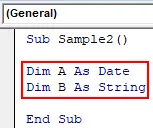
3. lépés: Tárolja a dátumot az A. változóban az alábbiak szerint.
Kód:
2. alminta () A tompul, mint a dátum, D hal, mint a karakterlánc A = # 1/1/2019 # Sub vége
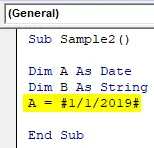
4. lépés: Most konvertálja a dátum értékét A-ban stringként a CSTR függvény segítségével, és tárolja az értéket a B változóban, az alább látható módon.
Kód:
Alminta2 () Felfedik A dátumként Felfüré B Lépésként A = # 1/1/2019 # B = CStr (A) End Sub
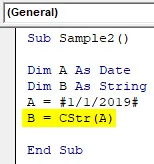
5. lépés: Most jelenítsük meg a B változó értékét és adattípusát az alábbiak szerint.
Kód:
Alminta2 () Halványul A dátumként Halvány B Mint a karakterlánc A = # 1/1/2019 # B = CStr (A) MsgBox B MsgBox (TypeName (B)) End Sub
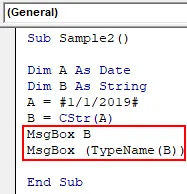
6. lépés: Futtassa a kódot az F5 vagy a Futtatás gomb megnyomásával, és nézze meg a kimenetet.
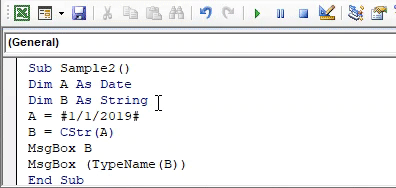
A fenti érték a Dátum, amelyet a B változó tárol, de az OK megnyomásakor látjuk a fenti érték adattípusát. Bár az érték a dátum volt, az adattípus egy karakterlánc.
Dolgok, amikre emlékezni kell
- A CSTR egy konverziós függvény.
- A CSTR csak egyetlen argumentumot használ.
- A VBA CSTR függvény az adattípus bármely értékét karakterlánc-adattá alakítja.
Ajánlott cikkek
Ez a VBA CSTR Function útmutatója. Itt tárgyaljuk, hogyan lehet az Excel VBA CStr függvényt felhasználni az érték konvertálására a karakterlánc adattípusra, valamint a gyakorlati példákat és a letölthető Excel sablont. Megnézheti más javasolt cikkeinket -
- VBA utolsó sor
- ÖSSZEFOGLALÁS Funkció Excelben
- VBA VLOOKUP funkció
- ABS funkció Excelben